Cum să remediați diverse probleme de sistem iPhone iOS folosind aplicațiile Dr.Fone?
Publicat: 2020-06-16iPhone-urile sunt cu siguranță pionierul în industrie, dar nici măcar ele nu sunt impecabile. Evident, nimic nu este perfect, așa că cum pot fi ei? De la hardware la software, veți experimenta în mod regulat diferite tipuri de erori dacă sunteți un utilizator de iPhone. Este chiar enervant. Aplicația Dr.Fone este un astfel de instrument care vă ajută să rezolvați problemele legate de iPhone cu pași simpli. Deci, aici am discutat despre cum puteți remedia cele mai comune probleme ale sistemului iPhone iOS folosind aplicația Dr.Fone:
- Problema #1 - iPhone-ul blocat pe sigla Apple
- Soluție pentru problema „iPhone blocat pe logo-ul Apple” folosind aplicația Dr.Fone
- Problema #2 – iPhone-ul continuă să repornească
- Soluția pentru problema „iPhone-ul continuă să repornească” folosind aplicația Dr.Fone
- Problema #3 – iPhone-ul nu se va porni
- Soluția pentru problema „iPhone nu se va porni” folosind aplicația Dr.Fone
- Problema #4 – Ecran negru pentru iPhone
- Soluție pentru „Ecran negru iPhone” folosind aplicația Dr.Fone
- Concluzie
Problema #1 - iPhone-ul blocat pe sigla Apple

Asta e problema generală. Cel mai adesea este posibil să vă confruntați cu această problemă. Înainte de a vorbi despre soluție, permiteți-ne să vă spunem principalele cauze ale acesteia.
- Problemă de actualizare: prima cauză a blocării ecranului iPhone poate fi actualizarea eșuată a iOS. Dacă tocmai v-ați actualizat telefonul și problema a apărut imediat după aceea, problema a venit de aici.
- Încercarea de jailbreak: ați efectuat recent jailbreak-ul pe telefonul dvs. sau tehnicianul dvs. a încercat să o facă? Da? Apoi, aceasta ar putea fi o cauză pentru imaginea terifiantă a siglei Apple blocată.
- Restaurarea de pe iTunes: Unul dintre cele mai ciudate motive pentru care sigla Apple a lovit pe iPhone poate fi restaurarea de pe iTunes. Dacă încercați să îl restaurați de pe iTunes și iCloud, există posibilitatea ca ecranul cu sigla Apple să se blocheze.
- Actualizare sau restaurare: ne actualizăm și restaurăm telefonul în mod regulat pentru a-l păstra impecabil, dar uneori apar erori în proces și provoacă blocarea ecranului.
Recomandat pentru tine: 18 motive pentru care tabletele sunt mai bune decât smartphone-ul tău.
Soluție pentru problema „iPhone blocat pe logo-ul Apple” folosind aplicația Dr.Fone
Soluția pentru ecranul iPhone blocat cu logo Apple este foarte ușoară dacă veți folosi aplicația Dr.Fone – System Repair. Cel mai bun lucru la această soluție este că nu vă veți pierde datele. Iată ghidul pas cu pas:
Pasul 1: Descărcați configurația Dr.Fone- System Repair pe computer.
Pasul 2: Conectați iPhone-ul cu un cablu USB la computer și mergeți la tabloul de bord.
Pasul 3: Faceți clic pe „Reparare sistem”. Va apărea o nouă fereastră. Aici selectați „reparare iOS”.
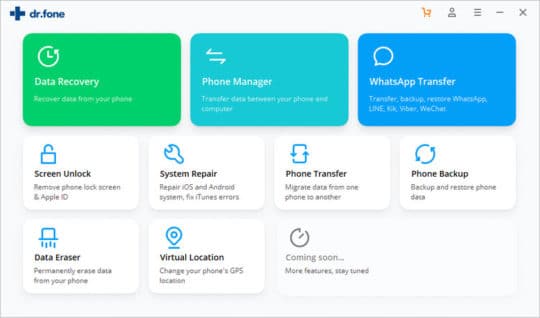
Pasul 4: Acum, veți vedea două opțiuni, „Modul standard” și „Modul avansat”.
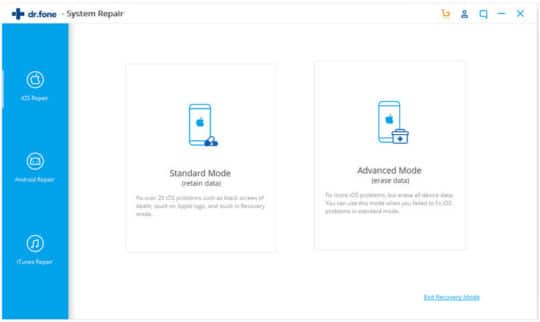
Pasul 5: mergeți cu modul standard. Acum, va apărea o nouă fereastră unde puteți vedea informațiile despre modelul iPhone.
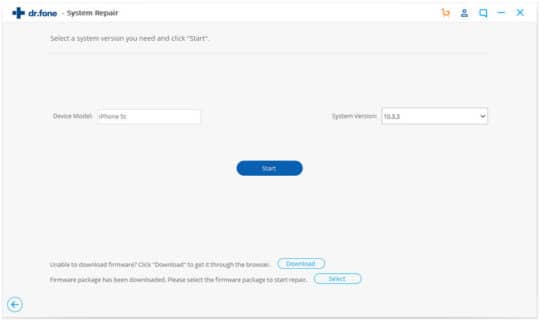
Pasul 6: Aici, potriviți firmware-ul iOS corect și descărcați-l făcând clic pe „Start”.
Pasul 7: Așteptați câteva secunde. Odată ce descărcarea este terminată, aplicația Dr.Fone va începe să-și facă treaba.
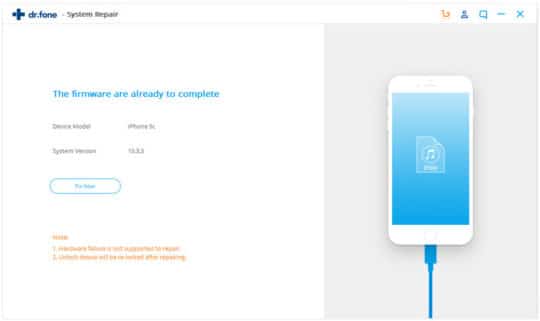
Pasul 8: Da, ai terminat. De îndată ce, Dr.Fone va repara problemele, telefonul tău va fi repornit automat și acum ecranul enervant și înghețat cu logo Apple a dispărut.
Referință: Pentru tutoriale mai detaliate, consultați acest articol: iPhone-ul tău este blocat pe logo-ul Apple? 4 soluții pe care ai vrea să le știi mai devreme.
Problema #2 – iPhone-ul continuă să repornească

A doua cea mai frecventă problemă a unui iPhone este că se repornește în continuare. Există o serie de motive pentru acest act frustrant al telefonului tău. Cele posibile sunt:
- Malware: Dacă ceva neplăcut se întâmplă pe iPhone și continuă să se repornească singur, există o șansă potențială ca acesta să aibă malware. Sursa atacurilor malware nu este ușor de descoperit.
- Actualizare eșuată: când telefonul este în curs de actualizare, nu opriți procesul între ele. În caz contrar, s-ar putea ajunge cu zeci de erori, inclusiv repornirea automată.
- Problemă hardware: Un alt motiv pentru problema de repornire automată a iPhone-ului poate fi o problemă în partea hardware. Nu doar software-ul telefonului este întotdeauna de vină. Uneori, tastele de pornire pur și simplu nu vă ascultă comanda și continuă să repornească telefonul.
- Driver instabil: dacă vreun driver al telefonului dvs. devine instabil, este posibil ca telefonul să se repornească automat în mod frecvent. Posibilitatea este însă foarte mică.
S-ar putea să vă placă: Top 10 sfaturi pentru a detecta și elimina software-ul de spionaj al telefonului (spyware).
Soluția pentru problema „iPhone-ul continuă să repornească” folosind aplicația Dr.Fone
Nu vă faceți griji. Aplicația Dr.Fone- System Repair are o soluție perfectă și pentru aceasta. Există o serie de alte soluții pentru a rezolva această problemă, dar Dr.Fone este cea mai ușoară. Aici veți afla ghidul pas cu pas pentru a rezolva această problemă.
Pasul 1: În primul rând, descărcați aplicația Dr.Fone-System Repair de pe site-ul său oficial de pe computer.
Pasul 2: Conectați-vă telefonul la computer și lansați aplicația Dr.Fone.
Pasul 3: veți vedea opțiunea „Reparare sistem” pe tabloul de bord. Apasa pe el.
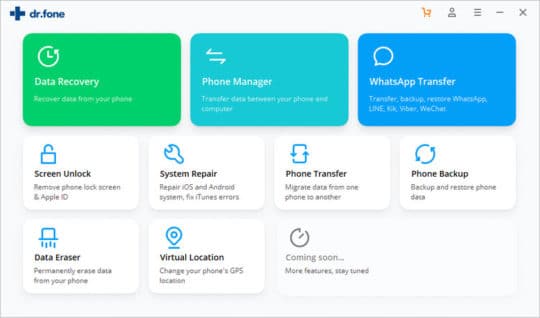
Pasul 4: Va apărea o nouă fereastră. Aici veți vedea două opțiuni. „Modul standard” și modul avansat”.
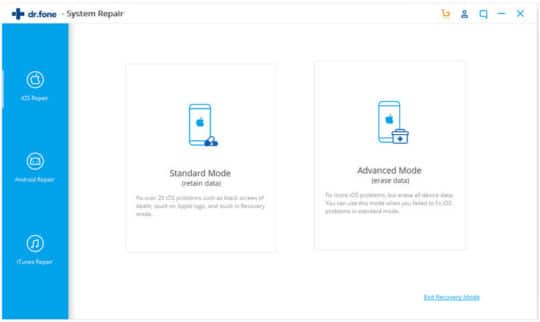
Pasul 5: Mergeți cu primul și informațiile despre modelul telefonului dvs. vor fi pe ecran. Dacă nu este acolo, înseamnă că aplicația nu v-a recunoscut telefonul. Pentru aceasta, trebuie să porniți iPhone-ul în modul DFU.
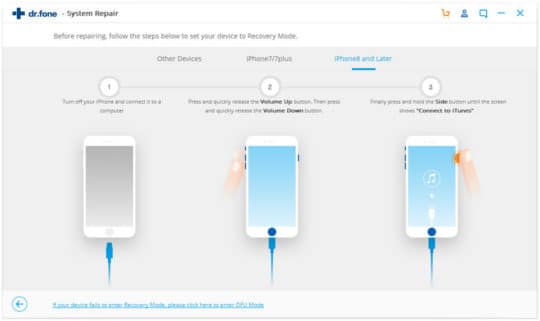
Pasul 6: Odată ce informațiile despre dispozitiv sunt acolo, confirmați-le și descărcați firmware-ul potrivit făcând clic pe butonul „Start”.
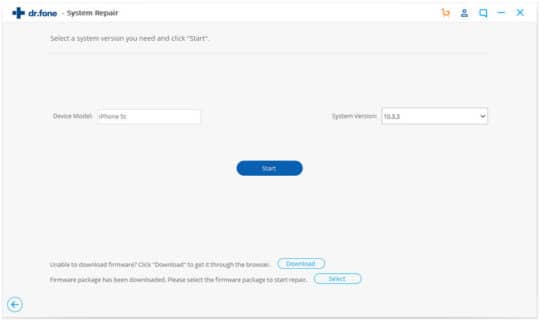
Pasul 7: Doar în câteva minute, acesta va fi descărcat și aplicația Dr.Fone va începe să vă repare telefonul.
Pasul 8: Apoi, atingeți „Remediați acum” și problema dvs. este rezolvată.
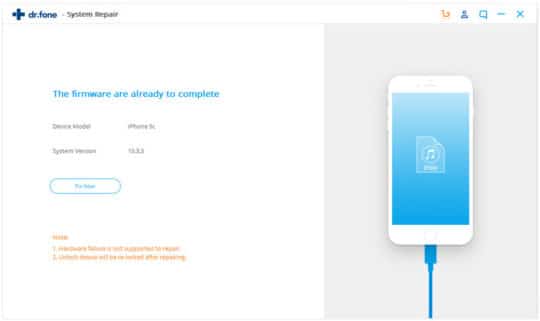
Referință: Pentru tutoriale mai detaliate, consultați acest articol: iPhone-ul meu continuă să repornească: Cum să îl repar?
Problema #3 – iPhone-ul nu se va porni


O altă problemă enervantă pe care o puteți întâmpina în timp ce utilizați un iPhone este că telefonul nu pornește chiar și după mai multe încercări. Pot exista diverse motive pentru această problemă. Pentru a numi câteva dintre ele:
- Problemă hardware: Ți-ai scăpat recent iPhone-ul în apă sau pe podea? Da? Asta este. Acesta este motivul pentru care telefonul nu pornește. S-ar putea să fi fost chiar deteriorat. În acest caz, veți avea nevoie de un tehnician.
- Problemă de software: dacă iPhone-ul tău care funcționează fără probleme se oprește și se oprește din senin, înseamnă că are o eroare de software. De obicei, erorile software pot fi rezolvate cu ușurință.
- Alte motive: Un alt motiv pentru care telefonul nu răspunde poate fi actualizarea recentă sau restaurarea telefonului. Chiar și descărcarea unei noi aplicații sau modificarea setărilor sistemului poate cauza ca telefonul să nu pornească.
S-ar putea să vă placă și: Cum să eliminați datele de pe vechiul smartphone, astfel încât nimeni să nu le poată recupera după vânzare?
Soluția pentru problema „iPhone nu se va porni” folosind aplicația Dr.Fone
Să vă vedeți telefonul complet întrerupt și incapabil să îl porniți este cu siguranță terifiant, dar nu trebuie să vă faceți griji. Puteți reveni cu ușurință la normal cu ajutorul aplicației Dr.Fone- System Repair. Aici, ți-am oferit un ghid pas cu pas.
Pasul 1: Descărcați configurația Dr.Fone-System Repair pe computer și lansați-o.
Pasul 2: Apoi, conectați telefonul la computer și selectați „Reparare sistem”.
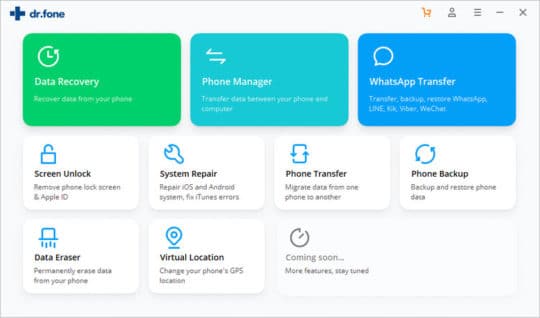
Pasul 3: Acum, veți fi navigat la două opțiuni, „Modul standard” și „Modul avansat”.
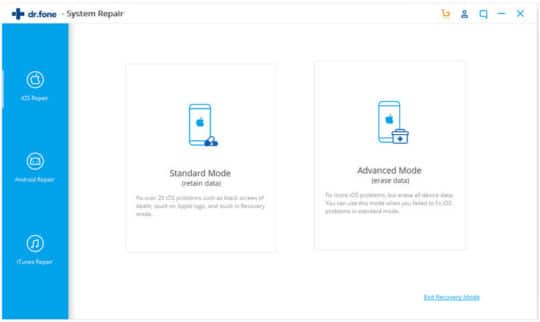
Pasul 4: Selectați modul standard și veți vedea informațiile despre modelul dvs. de iPhone pe ecran.
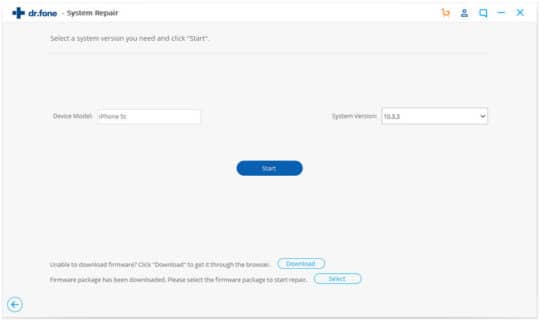
Pasul 5: Dacă informațiile sunt corecte, faceți clic pe „start” și descărcați firmware-ul. Cu toate acestea, dacă informațiile furnizate nu sunt corecte, selectați-o manual pe cea relevantă.
Pasul 6: Pentru orice eventualitate, nu afișează informațiile despre iPhone, înseamnă că telefonul nu este detectat de aplicația Dr.Fone. Pentru aceasta, trebuie să faceți un pas suplimentar. Puneți telefonul în modul DFU și apoi urmați instrucțiunile necesare.
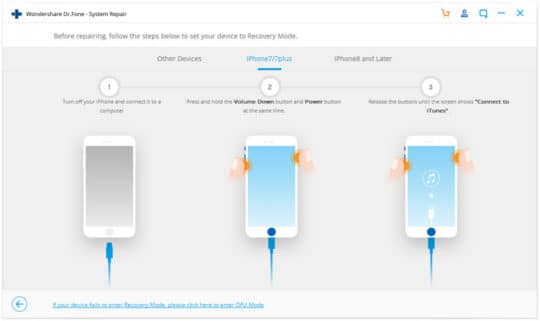
Pasul 7: Odată ce firmware-ul actualizat este descărcat, veți vedea acest ecran.
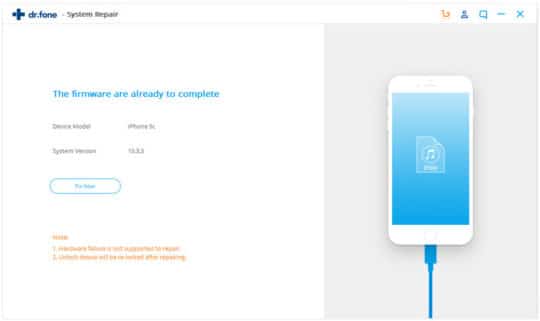
Pasul 8: Faceți clic pe „Remediați acum” și ați terminat. În cel mai scurt timp, iPhone-ul tău funcțional va fi în mână.
Referință: Pentru tutoriale mai detaliate, consultați acest articol: iPhone-ul nu se va porni pe iOS 12.3? - Am încercat acest ghid și chiar și eu am fost surprins!
Problema #4 – Ecran negru pentru iPhone

Acest lucru este cu adevărat iritant. Faci ceva important și, din senin, iPhone-ul tău devine negru, lăsându-te să te gândești la ce a mers prost. Ei bine, pot exista următoarele motive pentru a provoca negru ecranul iPhone-ului.
- Actualizare eșuată sau coruptă: dacă vă actualizați telefonul și procesul nu poate fi finalizat perfect oricum, acest lucru poate face ca iPhone-ul să rămână blocat pe ecranul negru al morții. Acesta este motivul pentru care aveți grijă când vă actualizați iPhone-ul.
- Problemă hardware: cel mai frecvent motiv pentru ecranul negru al iPhone-ului poate fi unele probleme legate de hardware ale telefonului. De exemplu, tocmai ți-ai scăpat telefonul sau a fost lovit de ceva din greșeală. Problemele hardware pot duce la unele probleme grave, uneori.
- Defecțiune software: Un alt motiv pentru acest ecran negru al morții se poate datora problemei software a telefonului dvs. De exemplu, o aplicație care rulează se blochează, utilizați prea multe aplicații împreună sau telefonul rămâne fără spațiu. În general, problemele legate de software nu sunt grave și le puteți rezolva prin simpla repornire a telefonului. Dar, există cazuri excepționale și aici trebuie să utilizați aplicația Dr.Fone.
Recomandat pentru dvs.: Lucruri de care trebuie să aveți în vedere când deblocați iPhone-ul AT&T în siguranță.
Soluție pentru „Ecran negru iPhone” folosind aplicația Dr.Fone
A scăpa de acest ecran negru al morții este incredibil de ușor. Ai nevoie doar de aplicația Dr.Fone. Aici, am elaborat ghidul pas cu pas pentru a simplifica procesul pentru tine.
Pasul 1: Descărcați aplicația Dr.Fone pe computer și conectați telefonul la computer printr-un USB.
Pasul 2: Lansați aplicația și faceți clic pe „Reparare sistem”, pe care îl puteți vedea pe tabloul de bord.
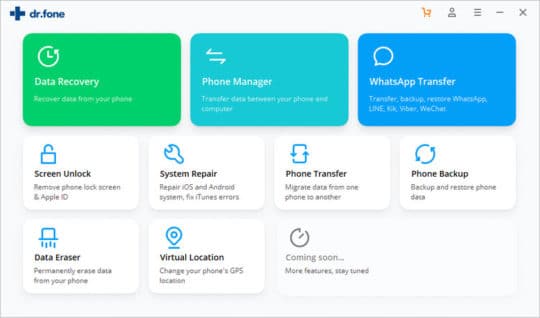
Pasul 3: Următoarea fereastră vă va naviga la două opțiuni, „Mod standard” și „Mod avansat”.
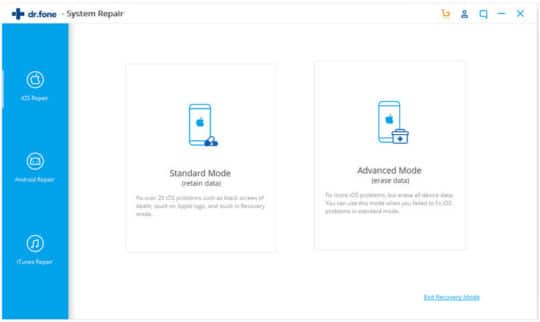
Pasul 4: Selectați modul standard și veți vedea detaliile telefonului dvs. precum numărul modelului în fereastra următoare.
Pasul 5: Dacă nu îl vedeți, înseamnă că telefonul dvs. nu este detectat de aplicația Dr.Fone. Pentru aceasta, ar trebui să urmați un pas suplimentar de a pune telefonul în modul DFU.
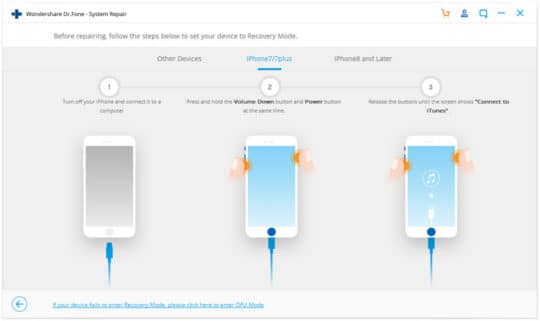
Pasul 6: Dacă informațiile telefonului dvs. sunt acolo, nu vă deranjați cu pasul anterior. Doar potriviți detaliile și faceți clic pe „Start”.
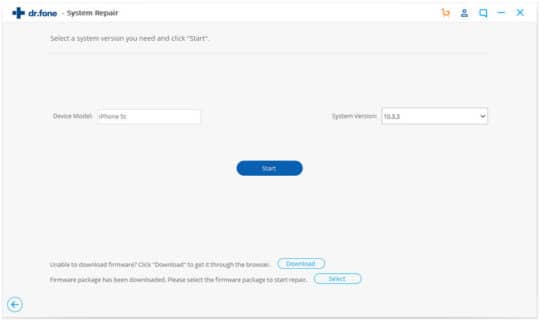
Pasul 7: Relaxați-vă pentru câteva minute și firmware-ul relevant va fi descărcat pentru dvs.
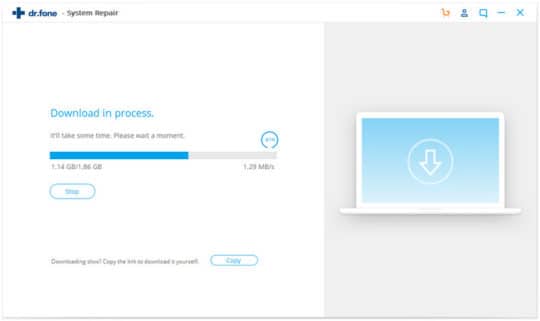
Pasul 8: Odată ce descărcarea este finalizată, aplicația Dr.Fone va începe să-și facă treaba și va rezolva problema rapid.
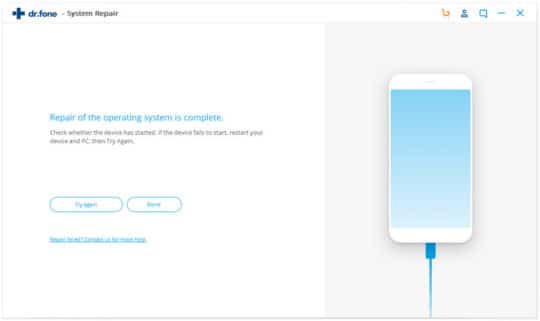
Pasul 9: Da, s-a terminat și ecranul negru al morții a dispărut.
Referință: Pentru tutoriale mai detaliate, consultați acest articol: Soluție de 2~3x mai rapidă pentru a repara ecranul negru al iPhone.
Concluzie
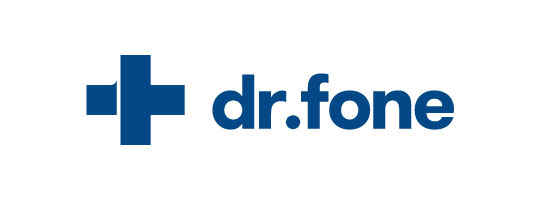
iPhone-urile au unele defecte care sunt destul de enervante pentru utilizatori. Dar, atâta timp cât aveți instrumente la îndemână, cum ar fi aplicația Dr.Fone, nimic nu vă poate împiedica să vă bucurați de o experiență de operare fluidă a iPhone. Dacă iPhone-ul tău se confruntă cu o eroare, nu trebuie să intri în panică. Doar accesați aplicația Dr.Fone și rezolvați toate problemele în câteva minute.
